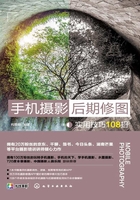
上QQ阅读APP看本书,新人免费读10天
设备和账号都新为新人
024 裁剪照片:做减法二次构图
使用“裁剪”工具可以对照片进行裁剪,修改照片的尺寸和比例,使照片中的主体更加突出,下面介绍裁剪照片的操作方法。
 在Snapseed中打开一张照片,如图3-1所示。
在Snapseed中打开一张照片,如图3-1所示。

图3-1 打开照片
 打开工具菜单,点击“裁剪”工具图标
打开工具菜单,点击“裁剪”工具图标 ,如图3-2所示。
,如图3-2所示。

图3-2 选择“裁剪”工具
 进入裁剪界面,显示照片控制框界面,如图3-3所示。
进入裁剪界面,显示照片控制框界面,如图3-3所示。

图3-3 进入裁剪界面
 手动拖曳四角的4个控制柄,调整裁剪框的大小,通过二次构图将建筑放在画面最中心的位置,重点突出建筑,如图3-4所示。
手动拖曳四角的4个控制柄,调整裁剪框的大小,通过二次构图将建筑放在画面最中心的位置,重点突出建筑,如图3-4所示。

图3-4 调整裁剪框的大小
 点击右下角的“确认”按钮
点击右下角的“确认”按钮 ,确认裁剪操作,效果如图3-5所示。
,确认裁剪操作,效果如图3-5所示。

图3-5 二次构图

 点击“导出”按钮
点击“导出”按钮 ,弹出列表框;
,弹出列表框; 选择“保存”选项,如图3-6所示。
选择“保存”选项,如图3-6所示。

图3-6 点击“导出”按钮并保存
 保存修改后,照片的最终效果如图3-7所示。
保存修改后,照片的最终效果如图3-7所示。

图3-7 照片效果